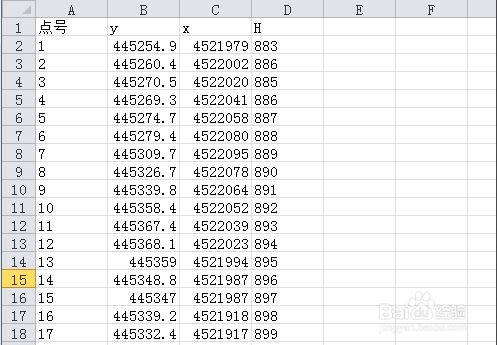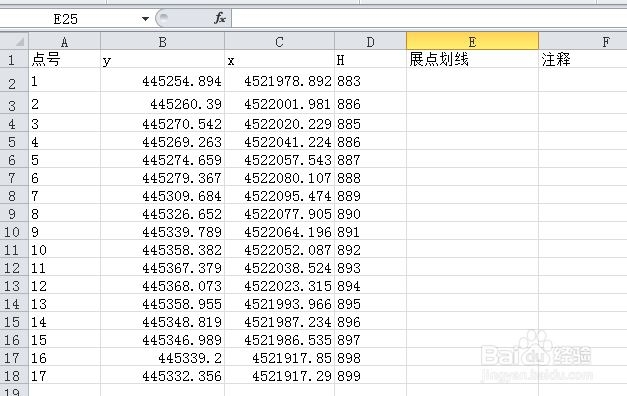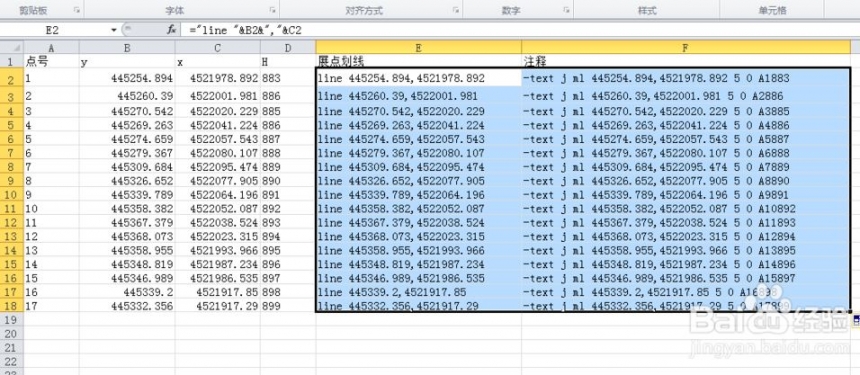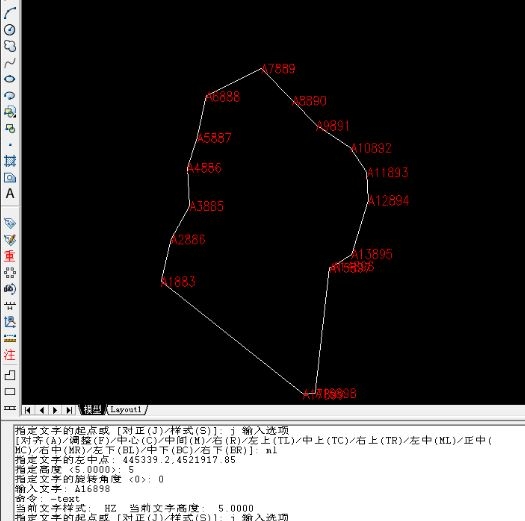| 详解excel坐标批量导入cad的方法 | 您所在的位置:网站首页 › cad怎么导入坐标数据图形 › 详解excel坐标批量导入cad的方法 |
详解excel坐标批量导入cad的方法
|
原标题:详解excel坐标批量导入cad的方法 你知道cad如何批量导入坐标吗?本文小编将为大家分享excel坐标批量导入cad的方法,感兴趣的小伙伴们快和小编一起来看看CAD怎么批量导入坐标吧! excel坐标批量导入cad的方法如下:步骤一、cad如何批量导入坐标?首先,将要批量导入CAD的高程坐标导入到excel中。
步骤二、在excel中新建E列为展点划线,新建F列为注释。
步骤三、在excel表格的E列中输入如下公式:【="line"&B2&","&C2】,在F列中输入如下公式:【="-text j ml"&B2&","&C2&""&5&"0 A"&A2&D2】选中E2和F2列,在右下角实心光标变成十字时下拉,将E列和F列进行充填序列,将excel坐标批量导入cad。
步骤四、复制E列数据导入cad命令行,可以看到生成的图形文件。
步骤五、复制F列数据粘贴至CAD命令行,excel坐标批量导入cad完成。
以上五个步骤就是cad如何批量导入坐标?excel坐标批量导入cad的方法,希望本文的方法分享能给小伙伴们带来帮助。想学习更多关于CAD软件的使用小教程,关注:模型云www.moxingyun.com返回搜狐,查看更多 责任编辑: |
【本文地址】
公司简介
联系我们